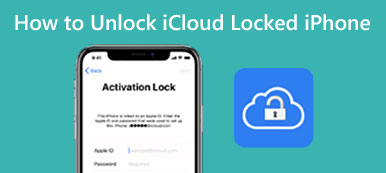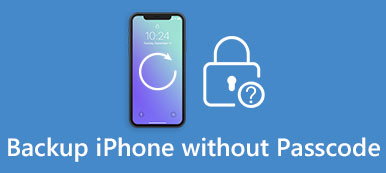Se você tem um dispositivo Apple, como iPhone, iPad, iPod Touch e Mac, com certeza sabe a importância do ID Apple. Você pode usá-lo para acessar o iTunes, App Store, iCloud, FaceTime e Apple Online Store, assim como um passaporte para todos os serviços da Apple. Então, será muito problemático se você esqueça o ID da Apple. Mas se isso realmente acontecer com você, o que você deve fazer?
Nesta postagem, você aprenderá como encontrar rapidamente seu ID Apple. Também forneceremos uma maneira de ajudá-lo a remover completamente o Apple ID esquecido de seu dispositivo para se inscrever para um novo.

- Parte 1. Remova o ID Apple esquecido
- Parte 2. Etapas fáceis para encontrar seu e-mail Apple ID
- Parte 3. Perguntas frequentes sobre como esquecer e-mails com ID da Apple
Parte 1. Remova o ID Apple esquecido
Geralmente, na maioria dos países e regiões, as pessoas usam o e-mail para criar um novo ID Apple, o que significa que seu e-mail está vinculado à sua conta. Portanto, para uso normal, é melhor mantê-lo em mente.
Se você não possui muitos dados importantes sob este ID Apple e precisa usar os recursos do iCloud e iTunes, é melhor remover seu ID Apple atual e solicitar um novo. Para obter controle total do seu dispositivo iOS imediatamente, você pode permitir Desbloqueador de iOS da Apeaksoft ajudá-lo a realizar o processo de remoção. Depois, você pode usar outro ID Apple para ativar seu dispositivo e desfrutar de todos os recursos sem limites.
 Recomendação
Recomendação- Remova o ID Apple atual quando você esquecer o e-mail ou senha do ID Apple.
- Limpe a senha do seu iPhone / iPad / iPod Touch que está quebrada, desativada, bloqueada, etc.
- Remova quaisquer bloqueios de ID Facial, Touch ID e código numérico do seu dispositivo.
- Recupere e remova a senha de tempo de tela para usar o iPhone sem limite.
- Compatível com iPhone 15/14/13/12/11, iPad Pro, iPad, iPod touch, etc.
Passo 1 Instalar e lançar iOS Unlocker
Download grátis Desbloqueador iOS para o seu computador. Você pode escolher uma versão diferente de acordo com seu sistema de computador, Mac ou Windows.
Inicie o programa no seu computador.
Passo 2 Conecte o dispositivo iOS ao computador
Selecionar Remover ID Apple modo e conecte seu dispositivo iOS ao computador com um cabo USB.
Passo 3 Remover ID Apple
Clique Início para começar a remover o seu ID Apple e conta iCloud.

1. Todos os dados em seu dispositivo iOS serão apagados.
2. Não desconecte seu dispositivo durante o processo.
3. Não use o iTunes para atualizar ou restaurar seu dispositivo.
4. Não apague todo o conteúdo e configurações do seu dispositivo antes de usar este método.
Parte 2. Etapas fáceis para encontrar seu e-mail Apple ID
Se você não deseja remover seu ID Apple, mas realmente esqueceu seu e-mail com ID Apple, ainda há várias maneiras de recuperá-lo. Por favor, veja a seguir.
1. Se você estiver desconectado
Se você ainda consegue se lembrar de todos os seus endereços de e-mail, mas simplesmente não consegue lembrar qual deles você usou para se registrar, então você pode simplesmente tentar entrar com esses endereços de e-mail um por um até que o correto apareça.
2. Se você estiver conectado (iPhone / iPad / iPod Touch)

Método 1. Vamos para Configurações> [seu nome], e então você pode ver seu endereço de e-mail em seu perfil. Se você estiver usando uma versão antiga do iOS, deve tocar Configurações e depois iCloud.
Método 2. Navegar para Configurações> [seu nome]> iTunes e App Stores. Em versões anteriores do iOS, pressione Configurações. Depois disso, toque iTunes & App Stores.
Método 3. Toque Configurações> Senhas e contas> iCloud. Para a versão iOS anterior a 11, toque em Configurações> Mail> Contatos> Calendários.
Método 4. pressione Configurações> Mensagens> Enviar e receber.
Método 5. Visita Configurações> FaceTime.
3. Se você estiver conectado (Mac)

Método 1. Selecionar Menu Apple> Preferências do Sistema> ID Apple.
Método 2. Encontrar Menu Apple> Preferências do Sistema> Contas da Internet. Agora, escolha uma conta iCloud na barra lateral.
Método 3. Abrir app Store no seu Mac. Encontrar Loja> Exibir minha conta.
Método 4. Lançamento FaceTime aplicativo e clique FaceTime> Preferências.
Método 5. Corre Mensagens. Selecionar Mensagens> Preferências. Agora por favor escolha iMessage.
4. Se você estiver conectado (PC)
Método 1. Você pode encontrar seu e-mail com facilidade abrindo iCloud para Windows no seu computador.
Método 2. Execute o iTunes no seu computador. Então clique Conta e Ver minha conta. Isso também funciona no Mac.
5. Se você estiver conectado (iCloud.com)
Visite a iCloud.com. Se você estiver conectado, vá para Configurações de conta. Você pode ver as informações da sua conta lá. Caso contrário, você pode ficar preso na página de login.
6. Se você estiver conectado (Apple TV)
Método 1. Escolher Configurações> Usuários e contas> iCloud.
Método 2. Selecionar Configurações> Usuários e contas. Em seguida, encontre sua conta e abra Loja.
Parte 3: Perguntas frequentes sobre como esquecer e-mails com ID da Apple
P1: Posso usar uma conta do Gmail para um ID Apple?
Sim você pode. Na verdade, o sistema de e-mail iCloud tem muitas restrições. Portanto, em vez de se inscrever para um novo e-mail iCloud, você pode realmente usar seu endereço de e-mail existente para criar um ID Apple.
P2: Quando devo usar meu ID Apple?
Ao configurar um novo dispositivo iOS, comprar um item ou experimentar qualquer outro serviço da Apple, você precisará entrar com seu ID Apple. Para que você possa acessar o serviço e obter controle total do seu dispositivo.
P3: Devo fazer um arquivo de backup antes de remover meu ID Apple?
Se você valoriza os dados em seu iPhone, então você deve faça backup do seu iPhone para o seu computador.
Depois de remover o seu ID Apple, você pode restaure seus dados do iPhone se você quiser.
Conclusão
Até agora, apresentamos vários métodos para receber seu e-mail de volta. Então, você não precisa se preocupar se você pode esqueça o e-mail do seu ID Apple não mais. Mesmo se você esquecer o ID da Apple, você sempre pode usar Desbloqueador de iOS da Apeaksoft para removê-lo.
Se você achar este artigo útil, não hesite em deixar um comentário favorável abaixo. Você também pode nos seguir no Facebook e Twitter para obter as últimas notícias.



 iPhone Data Recovery
iPhone Data Recovery Recuperação do Sistema iOS
Recuperação do Sistema iOS Backup e restauração de dados do iOS
Backup e restauração de dados do iOS gravador de tela iOS
gravador de tela iOS MobieTrans
MobieTrans transferência do iPhone
transferência do iPhone Borracha do iPhone
Borracha do iPhone Transferência do WhatsApp
Transferência do WhatsApp Desbloqueador iOS
Desbloqueador iOS Conversor HEIC gratuito
Conversor HEIC gratuito Trocador de localização do iPhone
Trocador de localização do iPhone Data Recovery Android
Data Recovery Android Extração de dados quebrados do Android
Extração de dados quebrados do Android Backup e restauração de dados do Android
Backup e restauração de dados do Android Transferência telefônica
Transferência telefônica Recuperação de dados
Recuperação de dados Blu-ray
Blu-ray Mac limpador
Mac limpador Criador de DVD
Criador de DVD PDF Converter Ultimate
PDF Converter Ultimate Windows Password Reset
Windows Password Reset Espelho do telefone
Espelho do telefone Video Converter Ultimate
Video Converter Ultimate editor de vídeo
editor de vídeo Screen Recorder
Screen Recorder PPT to Video Converter
PPT to Video Converter Slideshow Maker
Slideshow Maker Free Video Converter
Free Video Converter Gravador de tela grátis
Gravador de tela grátis Conversor HEIC gratuito
Conversor HEIC gratuito Compressor de vídeo grátis
Compressor de vídeo grátis Compressor de PDF grátis
Compressor de PDF grátis Free Audio Converter
Free Audio Converter Gravador de Áudio Gratuito
Gravador de Áudio Gratuito Free Video Joiner
Free Video Joiner Compressor de imagem grátis
Compressor de imagem grátis Apagador de fundo grátis
Apagador de fundo grátis Upscaler de imagem gratuito
Upscaler de imagem gratuito Removedor de marca d'água grátis
Removedor de marca d'água grátis Bloqueio de tela do iPhone
Bloqueio de tela do iPhone Puzzle Game Cube
Puzzle Game Cube